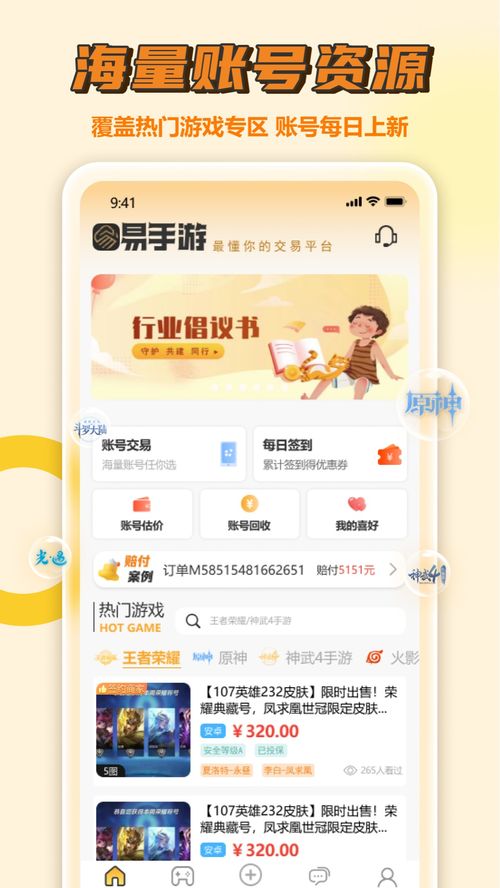u盘 mac 系统,你的系统安装小助手
时间:2024-11-29 来源:网络 人气:
嘿,亲爱的Mac用户们,你是否曾因为系统崩溃或者想要尝试新系统而烦恼不已?别担心,今天我要给你带来一个超级实用的技能——如何用U盘给Mac重装系统!是的,你没听错,只需要一个U盘,你就能轻松搞定Mac系统的安装。下面,就让我带你一步步走进这个神奇的U盘世界吧!
U盘选材:你的系统安装小助手
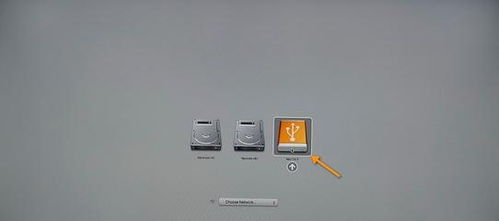
首先,你得准备一个U盘。别小看这个小小的U盘,它可是你系统安装的小助手哦!容量方面,至少得有8GB,这样才够用。当然,如果你打算安装最新的系统,那么至少14GB的容量会更稳妥。记得,如果你的U盘里还有重要数据,一定要提前备份哦!
系统下载:找到你的系统之源
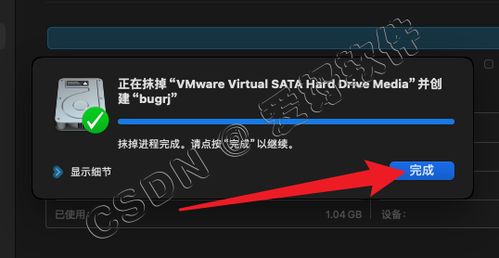
接下来,你需要下载你想要的Mac系统。在Mac App Store里,你可以找到macOS Big Sur、macOS Catalina、macOS Mojave或macOS High Sierra等系统。下载完成后,你会得到一个应用程序,名字就是你要安装的系统的名称。
U盘格式化:为你的系统腾出空间
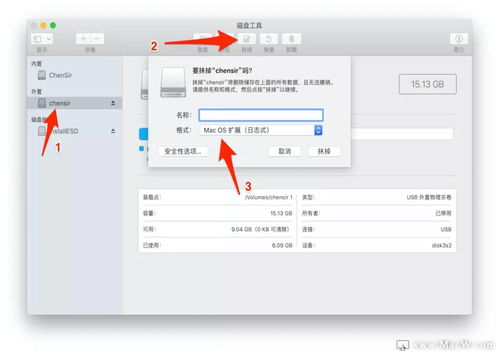
现在,把U盘插到你的Mac上。打开“磁盘工具”应用,选中你的U盘,然后点击“抹掉”。在格式选择中,选择“Mac OS 扩展(日志式)”,名称可以随意取,比如“MyVolume”。这样,你的U盘就被格式化了,为你的系统腾出了空间。
终端命令:让U盘变身启动盘
格式化完成后,打开“终端”应用。在终端中,输入以下命令(根据你下载的系统版本选择相应的命令):
- macOS Big Sur:`sudo /Applications/Install macOS Big Sur.app/Contents/Resources/createinstallmedia --volume /Volumes/MyVolume --applicationpath /Applications/Install macOS Big Sur.app`
- macOS Catalina:`sudo /Applications/Install macOS Catalina.app/Contents/Resources/createinstallmedia --volume /Volumes/MyVolume --applicationpath /Applications/Install macOS Catalina.app`
- macOS Mojave:`sudo /Applications/Install macOS Mojave.app/Contents/Resources/createinstallmedia --volume /Volumes/MyVolume --applicationpath /Applications/Install macOS Mojave.app`
- macOS High Sierra:`sudo /Applications/Install macOS High Sierra.app/Contents/Resources/createinstallmedia --volume /Volumes/MyVolume --applicationpath /Applications/Install macOS High Sierra.app`
输入命令后,按回车键。终端会开始处理,这个过程可能需要一些时间,耐心等待吧!
系统安装:U盘启动,轻松安装
当你的U盘制作完成后,就可以用它来安装系统了。首先,将U盘插入Mac,然后重启电脑。在启动过程中,按下Option键,选择U盘作为启动盘。接下来,按照屏幕上的提示进行操作,你的Mac系统就会开始安装了。
遇到问题?别慌,我来帮你
如果在安装过程中遇到“安装失败”的问题,别慌张。这可能是由于PRAM(参数记忆模块)设置错误导致的。你可以尝试重置PRAM,方法如下:
1. 开机时,在灰屏出现前同时按下Command、Option、P、R(不含顿号)。
2. 等待电脑重新启动并听到启动声音,然后松开这些按键。
重置PRAM后,再次尝试安装系统,问题应该就能解决了。
:U盘重装Mac系统,轻松又简单
通过以上步骤,你就可以用U盘轻松给Mac重装系统了。这个过程虽然需要一些耐心,但只要按照步骤操作,相信你一定能够成功。现在,你再也不用担心系统崩溃或者想要尝试新系统时束手无策了。快去试试吧,让你的Mac焕发新生!
教程资讯
教程资讯排行